我们在重新为联想电脑重新安装系统先得时候,需要将引导模式Boot Mode更改为legacy传统模式,不过最近有一些使用联想笔记的小伙伴说自己无法更改uefi模式,下面小编就来教大家一个更改的方法吧。
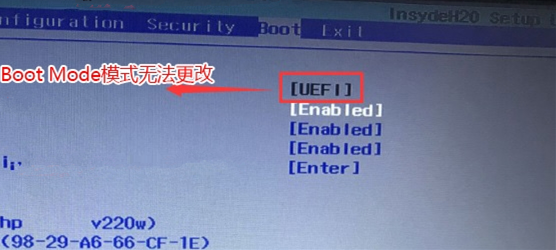
联想笔记本uefi模式更改不了的解决方法
1、首先我们开机一直按F2或(FN+F2)进入BIOS,按→方向键切换到Security,选择Secure Boot回车设置成“Disabled”,其中文意思是关闭“安全启动”,如果不关闭此选项,哪怕安装上WIN7也启动不了。

2、接着我们转到Exit选项,把OS Optimized Defaults设置为Disabled或Other OS,意思是支持其它操作系统。
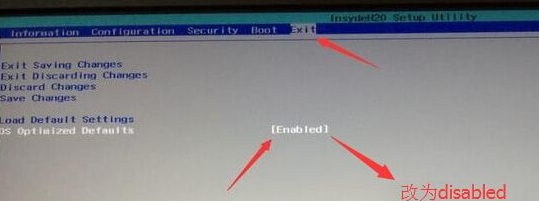
3、切换到boot,我们发现无法更Boot Mode模式,我们切换到Configuration选项,进入storage更改硬盘模式。

4、然后将RST模式改AHCI硬盘模式,否刚我们无法更改boot mode引导模式,默认RST模式只支持uefi模式。

5、这时我们再返回Boot mode就可以将uefi模式改成legacy传统引导模式了,按F10弹出窗口选择yes回车。(改了legacy传统模式后,注意要将硬盘分区格式改成MBR的)
